Ce este Nudge în Gmail? Și cum să îl porniți și să-l opriți
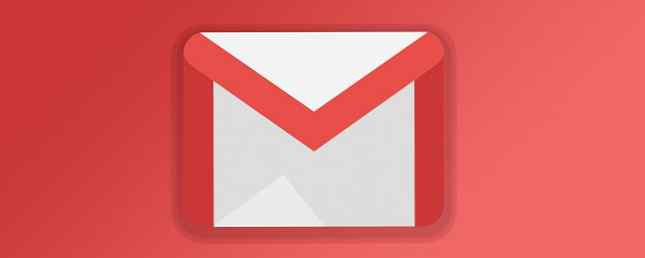
În aprilie 2018, Google a lansat prima revizuire majoră a proiectului Gmail de mai mulți ani.
Majoritatea celor 1,4 miliarde de utilizatori ai serviciului au acum acces la noul aspect. Dacă nu, trebuie să faceți upgrade făcând clic pe pictograma roată din colțul din dreapta sus al ecranului și selectând Încercați noul Gmail (nu vă faceți griji, este totuși posibil să inversați actualizarea Urați reproiectarea Gmail? Cum să vă întoarceți la Gmail clasic Nu urați redesignul Gmail? Cum să reveniți la Gmail clasic Dacă ați trecut la noul design Gmail și vă simțiți pierdut , puteți chiar să vă comutați la fel de ușor..
Odată ce ați făcut upgrade, veți avea acces la o serie de funcții noi atât pe desktop, cât și pe mobil. Una dintre aceste caracteristici noi este Ghiont. Dar ce este? Și cum îl porniți și opriți? Continuați să citiți.
Ce este Nudge în Gmail?
Nudge este un instrument de productivitate care vizează atât persoane fizice, cât și companii. Caracteristica are două scopuri:
- Vă poate aminti să răspundeți la e-mailurile importante.
- Vă poate aminti să urmăriți mesajele e-mail pe e-mailurile trimise, dar pentru care nu ați primit răspuns.
Sună bine, dar unii ar putea găsi enervant, mai ales dacă funcționează deja aproape de intrarea zero.
Cum să activați și să dezactivați funcția Nudge în Gmail

Nudge este disponibil în aplicația web și pe dispozitive Android. Pentru a dezactiva Nudge în aplicația web, urmați aceste instrucțiuni:
- Deschideți aplicația web.
- Asigurați-vă că ați făcut upgrade la noul design.
- Faceți clic pe pictograma roată din colțul din dreapta sus.
- Alege Setări în meniul pop-up.
- Deschide General fila.
- Derulați în jos până la ghionturi.
- Marcați sau deselectați caseta de selectare de lângă Propuneți e-mailuri de răspuns așa cum se dorește.
- Marcați sau deselectați caseta de selectare de lângă Propuneți e-mailuri de urmat așa cum se dorește.
- Derulați în jos în partea de jos a paginii și faceți clic pe Salvați.
Modificările vor intra în vigoare data viitoare când vă veți întoarce în căsuța de e-mail.
Și rețineți că, dacă vă place noul Gmail, ați putea dori unele dintre celelalte instrumente Google mai puțin cunoscute, cum ar fi noul Gmail? 5 Alte instrumente Google pe care nu le știți despre cum ar fi noul Gmail? 5 Alte instrumente Google pe care nu le cunoașteți Noua reproiectare Gmail este minunată, dar să aruncăm o privire asupra unor alte instrumente Google interesante care ar fi putut să vă aluneceze prin radar. Citeste mai mult . Ar trebui să le verificați!
Explorați mai multe despre: Gmail.


